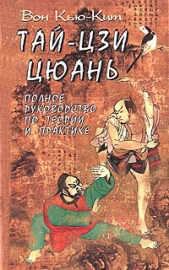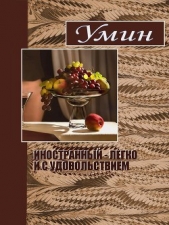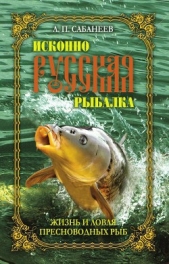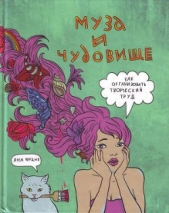Приемы создания интерьеров различных стилей
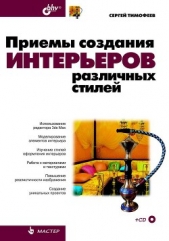
Приемы создания интерьеров различных стилей читать книгу онлайн
Книга по созданию трехмерных проектов интерьеров при помощи популярного редактора трехмерной графики 3ds Max позволит каждому, кто хочет заняться моделированием 3D-интерьеров, найти необходимую информацию для воплощения идеи в жизнь. Описывается моделирование элементов и стили оформления интерьеров, работа с материалами и текстурами, способы повышения реалистичности изображений, визуализация. Рассматриваются особенности создания интерьеров в различных стилях: минимализм, ренессанс, барокко, античный, рококо, хай-тек, техно и др. Компакт-диск содержит сцены, сцены-образы, изображения для создания текстур и рисунки из книги в цветном исполнении.
Для дизайнеров интерьеров, архитекторов, визуализаторов, разработчиков игр, а также пользователей, увлекающихся трехмерной графикой.
Внимание! Книга может содержать контент только для совершеннолетних. Для несовершеннолетних чтение данного контента СТРОГО ЗАПРЕЩЕНО! Если в книге присутствует наличие пропаганды ЛГБТ и другого, запрещенного контента - просьба написать на почту [email protected] для удаления материала
5. В окне редактора материалов выделите очередной пустой слот, раскройте свиток Maps (Карты) и в отношении канала диффузного цвета примените изображение из файла Oboi_2.bmp в папке Primeri_ScenGlava_3 Kombinirovanie. Это — второе изображение обоев (рис. 3.70).

6. Выделите созданную в шаге 4 вставку. Примените в отношении нее модификатор UVW Map (Координаты изображения). Параметры модификатора задайте следующие: тип текстурирования — Box (Кубический), значения параметров Length (Длина), Width (Ширина) и Height (Высота) задайте равными 100. Примените текстуру, созданную в предыдущем шаге в отношении объекта-вставки. Теперь одна из стен помещения покрыта другим материалом (рис. 3.71).

Итак, мы покрыли одну из стен другим материалом методом создания дополнительной вставки. Самостоятельно добавьте еще одну вставку, чтобы покрыть вторым материалом еще одну стену помещения.
Выделю некоторые плюсы и минусы метода.
Плюсы:
□ метод достаточно прост и не требует работы с подобъектами модели;
□ сохраняется полная возможность последующего редактирования формы и размеров наложенной текстуры.
Минусы:
□ метод не универсален, т. к. не всегда бывает удобно создание вставок;
□ созданные вставки увеличивают количество объектов в сцене, усложняют ее структуру.
Второй метод совмещения двух и более текстур на поверхности одного объекта — метод полигонального текстурирования. При использовании данного метода мы не будем создавать каких-либо дополнительных объектов, а будем совмещать две и более текстуры непосредственно на форме самого объекта. Текстуры будут накладываться на определенные полигоны модели (напомню, что полигоны — это многоугольники, из которых состоит любой объект).
Рассмотрим порядок полигонального текстурирования на отвлеченном примере.
1. Создайте в сцене примитив Sphere (Сфера) произвольного радиуса и стандартной сегментации. В окне проекций Perspective (Перспектива) включите добавочный режим отображения сегментационной сетки Edged Faces (Выделенные ребра) (см. рис. 1.51).
2. Выделите данный объект, нажмите правую кнопку мыши для вызова квадрупольного меню и, при помощи команды Convert To (Перевести в) | Editable Mesh (Редактируемую сеть), переведите данный объект в тип редактируемой сети.
3. Откройте окно редактора материалов. Нам понадобятся три разные текстуры. Отличие может заключаться лишь в значениях стандартных параметров текстуры, например — диффузного цвета. Сделайте три разных по цвету материала: светлый, серый и темный. Эти материалы мы будем накладывать на разные части созданной сферы.
4. Выделите сферу в сцене, перейдите во второй раздел командной панели, в стеке модификаторов раскройте структуру подобъектов ("+", слева от надписи "Editable Mesh"). В появившемся списке подобъектов выберите пункт Polygon (Полигон).
5. В окне проекций Front (Вид спереди), при помощи рамки выделения, выделите нижнюю часть сферы, немного не доходя до ее середины, как показано на рис. 3.72.

6. В окне редактора материалов выберите слот с первой текстурой (например, темной) и при помощи кнопки Assign Material to Selection (Назначить материал выделенному) (см. рис. 3.16), совместите данную текстуру с выделенными полигонами. Те полигоны, которые не были выделены (остальная часть сферы), в результате данного действия окрасятся в нейтральный серый цвет.
7. Выделите небольшой блок полигонов в центральной части сферы, как показано на рис. 3.73. Аналогичным образом наложите на них вторую текстуру (например, серую).

8. Выделите оставшуюся часть сферы — верхнюю. В отношении нее примените светлый материал.
Итак, мы совместили три разные текстуры на поверхности одного объекта путем накладывания материалов на отдельные полигоны объекта. В результате сфера выглядит, как на рис. 3.74.

Аналогичным образом происходит совмещение отдельных полигонов модели с текстурами, созданными на основе различных карт. Модификатор UVW Map (Координаты изображения) также может быть применен в отношении конкретных выделенных полигонов, а не в отношении всей модели сразу. Позднее мы рассмотрим данные действия на практике.
Текстурирование интерьера
Для закрепления базовых навыков по созданию, редактированию, наложению и распределению текстур, предлагаю выполнить небольшое практическое задание: вы возьмете пустое помещение, созданное в предыдущей главе, создадите и наложите на стены, пол, плинтус, дверное полотно соответствующие текстуры.
1. Откройте файл Praktika.max из папки Primeri_ScenGlava_3Praktika на компакт-диске. Перед вами — модель пустого помещения, созданного в предыдущей главе.
2. Сначала создадим текстуру стен. Откройте окно редактора материалов, выберите любой пустой слот, раскройте свиток Maps (Карты) и в качестве карты диффузного цвета выберите изображение из файла Steni.jpg в папке Primeri_ScenGlava_3Praktika.
3. Наложите получившийся материал на стены. Выделите стены, перейдите во второй раздел командной панели, раскройте список модификаторов и примените модификатор UVW Map (Координаты изображения). Параметры модификатора задайте следующие: тип текстурирования — Box (Кубический), значения параметров Length (Длина), Width (Ширина) и Height (Высота) задайте равными 34. Выполните быструю визуализацию (Render production, клавиши <Shift>+<Q>). На стены нанесена и уменьшена текстура обоев (рис. 3.75).

4. Для создания текстуры пола, вновь выделите любой пустой слот и в качестве карты диффузного цвета выберите изображение из файла Pol.jpg из папки Primeri_ScenGlava_3Praktika.
5. Наложите данный материал на модель пола в сцене. В отношении данной модели также примените модификатор UVW Map (Координаты изображения). Параметры модификатора задайте следующие: тип текстурирования — Planar (Плоский), значения параметров Length (Длина) и Width (Ширина) задайте равными 70. В результате — на визуализации хорошо видна текстура пола (рис. 3.76).

6. Создадим текстуру плинтуса. Выберите любой пустой слот в окне редактора материалов, в качестве карты диффузного цвета примените изображение из файла Plintus.jpg.
7. Нажмите кнопку возврата на уровень вверх редактирования текстуры — Go to Parent (Вернуться вверх) (см. рис. 3.22). Нам понадобятся параметры из группы Specular Highlights (Блики подцветки) свитка Blinn Basic Parameters (Основные параметры по Блинну) (см. рис. 3.7). Значение параметра Specular Level (Уровень подцветки) задайте равным 50, а параметра Glossiness (Глянец) — 25. Таким образом, мы сделали текстуру дерева для плинтуса немного глянцевой.
8. В отношении модели плинтуса также примените модификатор UVW Map (Координаты изображения). Параметры его задайте следующие: тип текстурирования — Planar (Плоский), значения параметров Length (Длина) и Width (Ширина) задайте равными 80 (мы почти всегда задаем одинаковые значения длины, ширины и высоты материала, т. к. в основе его часто лежит квадратная картинка).
9. Наложите текстуру плинтуса на его модель. Визуализация изменения показана на рис. 3.77.